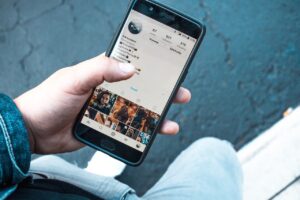La experiencia de navegar por internet en un iPhone puede transformarse radicalmente con un simple gesto: activar el modo lectura en Safari iPhone. Esta funcionalidad, diseñada para mejorar la legibilidad y eliminar distracciones, ofrece una manera de disfrutar del contenido web con una claridad y concentración que, en ocasiones, se echa en falta en la vorágine digital. Ya sea para leer un artículo largo, una noticia relevante o un texto académico, entender cómo activar y personalizar esta herramienta es esencial para cualquier usuario que valore la tranquilidad visual y la eficiencia a la hora de informarse.
Qué es el modo lectura en Safari y por qué es tan valorado
Antes de entrar en el cómo, conviene reflexionar sobre el qué y el porqué. El modo lectura en Safari iPhone es una función que extrae el contenido principal de una página web, liberándolo de anuncios, menús, barras laterales y otros elementos que pueden distraer o ralentizar la experiencia de lectura. Más allá de una simple herramienta estética, representa un avance en la accesibilidad digital y en la optimización del tiempo del usuario. Esta característica, introducida en versiones recientes de iOS, responde a la necesidad creciente de leer textos largos desde dispositivos móviles sin que la fatiga visual o las interrupciones afecten la comprensión y el disfrute. Además, facilita la personalización del entorno de lectura, adaptándose a preferencias individuales y condiciones lumínicas, lo que añade un valor incalculable para usuarios en España y el resto del mundo.Pasos precisos para activar el modo lectura en Safari en un iPhone
La simplicidad del proceso contrasta con la profundidad del beneficio. Activar el modo lectura en Safari iPhone es intuitivo, pero conviene conocer cada detalle para aprovecharlo al máximo. A continuación, se detalla un método paso a paso que garantiza éxito sin margen de error, incluso para usuarios con experiencia limitada en tecnología.Acceder a Safari y localizar la página deseada
El primer paso es abrir Safari desde la pantalla principal del iPhone y navegar hasta el artículo o página web que se desea leer. Es fundamental que el contenido sea compatible con el modo lectura; páginas excesivamente interactivas o con formatos no convencionales podrían no activar esta función.Identificar el icono de modo lectura
En la barra de direcciones, situada en la parte superior de la pantalla, aparece un icono que representa el modo lectura. Tradicionalmente, este icono se manifiesta como unas líneas horizontales o como un pequeño libro abierto, dependiendo de la versión de iOS. Si el icono no aparece, puede deberse a que la página no es compatible o a que el modo lectura no está disponible para ese sitio concreto.Activar el modo lectura
Para activar el modo lectura, basta con pulsar el icono mencionado. Automáticamente, Safari reformateará la página, eliminando elementos superfluos y presentando el texto en una disposición limpia y ordenada, con ajustes predeterminados de tipografía y fondo que facilitan la lectura.Personalizar el modo lectura para una experiencia a medida
Una de las grandes ventajas de esta función es la posibilidad de adaptar el aspecto del texto a las preferencias personales. Al activar el modo lectura, aparece un botón “aA” en la barra de direcciones. Al pulsarlo, se despliegan opciones para modificar:- Tamaño de la fuente: desde letras diminutas hasta muy grandes, adecuándose a la vista de cada usuario.
- Tipo de letra: opciones que van desde fuentes clásicas como Times New Roman, hasta otras más modernas y legibles como San Francisco, la tipografía nativa de Apple.
- Color de fondo: permite elegir entre fondo blanco, sepia, gris oscuro o negro, ideal para leer de noche o en entornos con poca luz.
Explorando escenarios prácticos de uso del modo lectura en iPhone
Para entender la verdadera utilidad del modo lectura en Safari iPhone, resulta útil analizar situaciones cotidianas donde esta función se convierte en un aliado indispensable.Lectura en desplazamientos y transporte público
Imagina a un usuario en el metro de Madrid o en el bus de Sevilla, intentando leer una noticia o un artículo largo. El modo lectura elimina la necesidad de hacer zoom o desplazarse por textos confusos, facilitando una lectura continua y cómoda, incluso con movimientos bruscos o interrupciones.Reducción del consumo de datos y batería
Al cargar solo el contenido esencial de una página, el modo lectura ayuda a reducir el uso de datos móviles y el consumo energético, un aspecto crucial para quienes utilizan planes limitados o desean alargar la autonomía del iPhone durante el día.Facilitación para personas con dificultades visuales
Este modo ofrece una herramienta valiosa para usuarios con problemas de visión o dislexia, permitiéndoles ajustar tipografía y contraste para mejorar la comprensión lectora sin necesidad de aplicaciones adicionales.Posibles limitaciones y cómo superarlas
Ninguna tecnología está exenta de retos. En ocasiones, el modo lectura no se activa debido a la estructura del sitio web o a incompatibilidades específicas. Sin embargo, existen formas de sortear estas dificultades.Uso de extensiones o aplicaciones complementarias
Algunos desarrolladores han creado apps que funcionan en paralelo a Safari, ofreciendo modos lectura más avanzados o universales que pueden activarse incluso en páginas donde Safari no lo permite. Estas herramientas amplían el espectro de compatibilidad y añaden funciones extra, como guardar artículos para leer offline.Actualizar el sistema operativo y Safari
Mantener el iPhone actualizado garantiza que el navegador Safari incorpore las últimas mejoras y correcciones de errores, aumentando la efectividad y disponibilidad del modo lectura. En España, con un parque creciente de dispositivos, esta práctica es clave para evitar malentendidos o frustraciones.Alternativas en otros navegadores para iPhone
Si bien Safari es el navegador por defecto y el más integrado en iOS, existen opciones como Chrome o Firefox que también ofrecen modos lectura o funciones similares. Conocer estas alternativas enriquece las posibilidades del usuario y permite elegir la herramienta que mejor se adapta a sus hábitos y necesidades.Profundizando en la personalización avanzada del modo lectura
Más allá de las opciones básicas, el modo lectura en Safari ofrece matices que pueden potenciar aún más la experiencia. Aquí se detallan ajustes menos evidentes pero altamente efectivos.Sincronización con el modo oscuro del sistema
El modo lectura puede integrarse con el modo oscuro general del iPhone, una función muy valorada en España debido a la creciente conciencia sobre la fatiga ocular y el confort visual en ambientes nocturnos. Esta sincronización crea una experiencia coherente y menos agresiva para la vista.Guardar artículos para lectura posterior
Safari permite añadir páginas leídas en modo lectura a la lista de lectura, que puede consultarse incluso sin conexión. Esta función es perfecta para quienes prefieren organizar su tiempo y leer contenidos largos en momentos libres, lejos del bullicio o de la conexión inestable.Compartir contenido limpio y centrado
Al compartir un artículo en modo lectura, se puede enviar un enlace o incluso una versión simplificada del texto, evitando que el receptor reciba páginas saturadas de publicidad o con formatos complicados, lo que mejora la comunicación y el intercambio de información.Errores comunes al usar el modo lectura y cómo evitarlos
El desconocimiento o la mala praxis pueden restar valor a esta función. Por eso, conviene identificar prácticas erróneas frecuentes para corregirlas con eficacia.- Intentar activar el modo lectura en páginas no compatibles: No todas las webs permiten esta función. Forzarla sin éxito solo genera frustración. La recomendación es probar con sitios de contenido textual extenso y confiable.
- Ignorar las opciones de personalización: Dejar el modo lectura en sus ajustes predeterminados puede limitar la experiencia. Ajustar tipo y tamaño de letra, así como colores, potencia la comodidad y reduce la fatiga visual.
- No mantener actualizado el iPhone y Safari: La obsolescencia puede impedir el correcto funcionamiento de la función. Es esencial instalar las actualizaciones oficiales de Apple periódicamente.
- Confundir el modo lectura con el modo de pantalla completa: Mientras que el modo lectura limpia el contenido, la pantalla completa solo oculta temporalmente la interfaz. Entender esta diferencia mejora el aprovechamiento de ambas funciones.